如何改变角的度数的呢?很简单,这里小编就给各位朋友提供了几何画板改变角的度数的图文教程,有需要的朋友一起来学习吧。
操作方法一 利用角度参数进行控制
新建角度参数a并标记角度。打开几何画板,点击上方菜单栏“数据”菜单,在弹出的下拉菜单选择“新建参数”命令,在弹出的对话框输入名称a,数值30,单位选择度,点击“确定”,这样就建立好了角度参数。选中参数a,执行“变换”——“标记角度”命令。
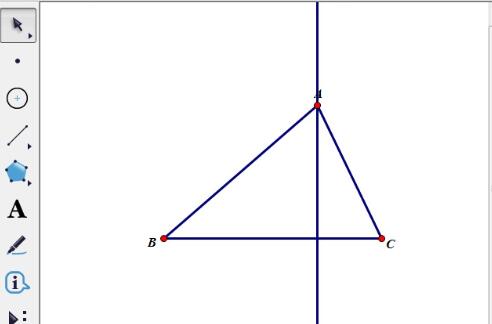
绘制∠AOB,使其度数为30度。选择“线段直尺工具”,在画板上作一条线段OB。双击点O,标记为旋转中心,选中线段OB和点B,执行“变换”——“旋转”命令,在弹出的对话框点击确定,这样得到了∠AOB。
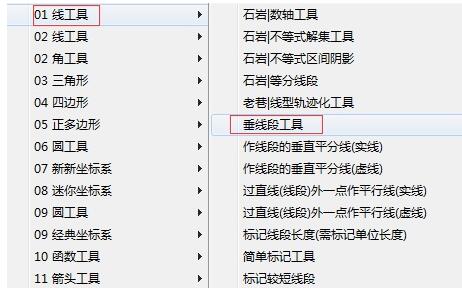
改变∠AOB的度数。选中角度参数a,利用“+”、“—”号调整参数的大小,就能调整∠AOB的大小,∠AOB的大小随着参数的变化而变化。
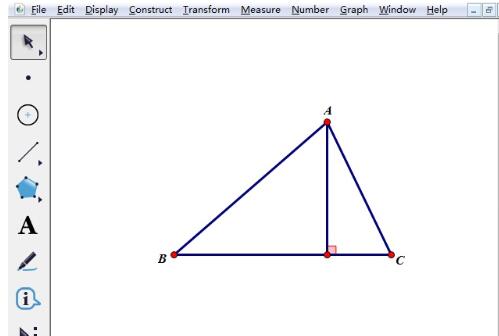
操作方法二 手动改变角的度数
在几何画板中利用“线段直尺工具”绘制一个任意角∠ABC,使用“移动箭头工具”依次选中点A、B、C,执行“度量”——“角度”命令,就能知道该角的大小。
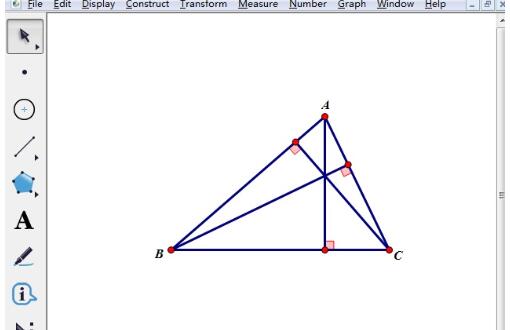
使用“移动箭头工具”选中点A或点C,然后在画布上按照旋转方向任意拖动该点,就能改变角的度数,与此同时,角度的度量值也在变化,通过这个就能知道角的度数在改变。

上面就是小编为大家带来的几何画板改变角的度数的图文教程,一起来学习学习吧。相信是可以帮助到一些新用户的。




